之前写过这样一个简单的控件,详情可见:
[ 自定义滑动开关按钮-SwitchButton](http://blog.csdn.net/u012424449/article/details/51678311)
发现还是有点不方便,存在一些问题:
1.字体没有居中显示
2.图片和字都是固定的,不灵活
于是在这基础上进行了改良,效果如下,和上次效果几乎一样。本来是有点击事件的,但是这录屏软件好像屏蔽了,录制的时候不会出现,录制完了就会出现屏蔽掉的Toast。
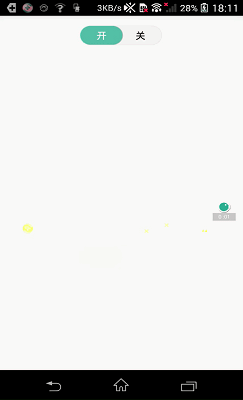
1.首先在values目录里添加xml文件:attrs,自定义属性,具体如下:
attrs.xml
<resources>
<declare-styleable name="AutoButton">
<attr name="textOn" format="string"/>
<attr name="textOff" format="string"/>
<attr name="textSize_ab" format="dimension"/>
<attr name="bg_bitmap" format="reference"/>
<attr name="btn_bitmap" format="reference"/>
</declare-styleable>
</resources>2.新建一个类继承系统View,在创建的时候获取xml中的属性,具体代码如下:
TypedArray a = context.obtainStyledAttributes(attrs, R.styleable.AutoButton);
Drawable bg_Drawable = a.getDrawable(R.styleable.AutoButton_bg_bitmap);
Drawable btn_Drawable = a.getDrawable(R.styleable.AutoButton_btn_bitmap);
textOn = a.getString(R.styleable.AutoButton_textOn);
textOff = a.getString(R.styleable.AutoButton_textOff);
textSize = a.getDimension(R.styleable.AutoButton_textSize_ab, 35);
//注意此操作
a.recycle();
bgBitmap = ((BitmapDrawable) bg_Drawable).getBitmap();
btnBitmap = ((BitmapDrawable) btn_Drawable).getBitmap();在上面代码我标注了注意的操作,因为TypeArray是一个单例模式,这个 array 是从一个 array pool的池中获取的。具体可以参考这篇文章:http://blog.csdn.net/Monicabg/article/details/45014327
主要也就是这两个步骤,其他的我就直接上源码了:
AuttoButton.java
import android.content.Context;
import android.content.res.TypedArray;
import android.graphics.Bitmap;
import android.graphics.Canvas;
import android.graphics.Color;
import android.graphics.Paint;
import android.graphics.drawable.BitmapDrawable;
import android.graphics.drawable.Drawable;
import android.util.AttributeSet;
import android.view.MotionEvent;
import android.view.View;
/**
* Created by admin on 2016/6/13.
* author: myc
* CopyRight:
* email:myc1101255053@163.com
* description:
*/
public class AutoButton extends View implements View.OnTouchListener {
//背景图片
private Bitmap bgBitmap;
//按钮图片
private Bitmap btnBitmap;
private Paint paint;
private int leftDis = 0;
//标记最大滑动
private int slidingMax;
//标记按钮开关状态
private boolean mCurrent;
//标记是否点击事件
private boolean isClickable;
//标记是否移动
private boolean isMove;
//"开"事件监听器
private SoftFloorListener softFloorListener;
//"关"事件监听器
private HydropowerListener hydropowerListener;
//标记开关文本的宽度
float width1, width2;
//记录文本中心点 cx1:绘制文本1的x坐标 cx2:绘制文本2的x坐标
//cy记录绘制文本的高度
float cx1, cy, cx2;
//定义"开"文本
String textOn;
//定义"关"文本
String textOff;
//定义文本大小
float textSize;
public AutoButton(Context context) {
this(context, null);
}
public AutoButton(Context context, AttributeSet attrs) {
this(context, attrs, 0);
}
public AutoButton(Context context, AttributeSet attrs, int defStyleAttr) {
super(context, attrs, defStyleAttr);
initData(context, attrs);
initView();
}
private void initData(Context context, AttributeSet attrs) {
TypedArray a = context.obtainStyledAttributes(attrs, R.styleable.AutoButton);
Drawable bg_Drawable = a.getDrawable(R.styleable.AutoButton_bg_bitmap);
Drawable btn_Drawable = a.getDrawable(R.styleable.AutoButton_btn_bitmap);
textOn = a.getString(R.styleable.AutoButton_textOn);
textOff = a.getString(R.styleable.AutoButton_textOff);
textSize = a.getDimension(R.styleable.AutoButton_textSize_ab, 35);
a.recycle();
bgBitmap = ((BitmapDrawable) bg_Drawable).getBitmap();
btnBitmap = ((BitmapDrawable) btn_Drawable).getBitmap();
}
private void initView() {
paint = new Paint();
slidingMax = bgBitmap.getWidth() - btnBitmap.getWidth();
paint.setTextSize(textSize);
width1 = paint.measureText(textOn);
cx1 = btnBitmap.getWidth() / 2 - width1 / 2;
//测量绘制文本高度
Paint.FontMetrics fontMetrics=paint.getFontMetrics();
float fontHeight=fontMetrics.bottom-fontMetrics.top;
cy = btnBitmap.getHeight() -(btnBitmap.getHeight()-fontHeight)/2-fontMetrics.bottom;
width2 = paint.measureText(textOff);
cx2 = (bgBitmap.getWidth() * 2 - btnBitmap.getWidth()) / 2 - width2 / 2;
paint.setAntiAlias(true);
setOnTouchListener(this);
}
@Override
protected void onMeasure(int widthMeasureSpec, int heightMeasureSpec) {
setMeasuredDimension(bgBitmap.getWidth(), bgBitmap.getHeight());
}
@Override
protected void onDraw(Canvas canvas) {
super.onDraw(canvas);
canvas.drawBitmap(bgBitmap, 0, 0, paint);
canvas.drawBitmap(btnBitmap, leftDis, 0, paint);
if (mCurrent) {
paint.setColor(Color.WHITE);
canvas.drawText(textOff, cx2, cy, paint);
paint.setColor(Color.BLACK);
canvas.drawText(textOn, cx1, cy, paint);
} else {
paint.setColor(Color.WHITE);
canvas.drawText(textOn, cx1, cy, paint);
paint.setColor(Color.BLACK);
canvas.drawText(textOff, cx2, cy, paint);
}
}
//刷新视图
private void flushView() {
mCurrent = !mCurrent;
if (mCurrent) {
leftDis = slidingMax;
if (hydropowerListener != null) {
hydropowerListener.hydropower();
}
} else {
leftDis = 0;
if (softFloorListener != null) {
softFloorListener.softFloor();
}
}
// System.out.println("mCurrent:="+mCurrent);
invalidate();
}
//startX 标记按下的X坐标, lastX标记移动后的X坐标 ,disX移动的距离
float startX, lastX, disX;
@Override
public boolean onTouch(View v, MotionEvent event) {
switch (event.getAction()) {
case MotionEvent.ACTION_DOWN:
isClickable = true;
startX = event.getX();
isMove = false;
break;
case MotionEvent.ACTION_MOVE:
lastX = event.getX();
disX = lastX - startX;
if (Math.abs(disX) < 5) break;
isMove = true;
isClickable = false;
moveBtn();
startX = event.getX();
break;
case MotionEvent.ACTION_UP:
if (isClickable) {
flushView();
}
if (isMove) {
if (leftDis > slidingMax / 2) {
mCurrent = false;
} else {
mCurrent = true;
}
flushView();
}
break;
}
return true;
}
//移动后判断位置
private void moveBtn() {
leftDis += disX;
if (leftDis > slidingMax) {
leftDis = slidingMax;
} else if (leftDis < 0) {
leftDis = 0;
}
invalidate();
}
//设置左边按钮点击事件监听器
public void setSoftFloorListener(SoftFloorListener softFloorListener) {
this.softFloorListener = softFloorListener;
}
//设置右边按钮点击事件监听器
public void setHydropowerListener(HydropowerListener hydropowerListener) {
this.hydropowerListener = hydropowerListener;
}
//开点击事件
public interface SoftFloorListener {
void softFloor();
}
//关点击事件
public interface HydropowerListener {
void hydropower();
}
}
然后就是在xml布局里调用,具体如下:
activity_main.xml
<RelativeLayout xmlns:android="http://schemas.android.com/apk/res/android"
<!--注意此步骤-->
xmlns:myc="http://schemas.android.com/apk/res-auto"
xmlns:tools="http://schemas.android.com/tools"
android:layout_width="match_parent"
android:layout_height="match_parent"
android:paddingBottom="@dimen/activity_vertical_margin"
android:paddingLeft="@dimen/activity_horizontal_margin"
android:paddingRight="@dimen/activity_horizontal_margin"
android:paddingTop="@dimen/activity_vertical_margin">
<com.yigong.admin.autobutton.AutoButton
android:id="@+id/btn_switchbutton"
android:layout_width="wrap_content"
android:layout_height="wrap_content"
myc:bg_bitmap="@drawable/bg"
myc:btn_bitmap="@drawable/btn"
myc:textSize_ab="15sp"
myc:textOn="开"
myc:textOff="关"
android:padding="10dp"
android:layout_centerHorizontal="true"/>
</RelativeLayout>在上面我标注了注意步骤,因为需要使用自定义的控件属性,所以需要设置xml命名空间
xmlns:myc=”http://schemas.android.com/apk/res-auto”,简单点可以这么设置,规范是
xmlns:myc=”http://schemas.android.com/apk/<这里是包名>”
MainActivity.java
public class MainActivity extends Activity {
private AutoButton btn_switchbutton;
@Override
protected void onCreate(Bundle savedInstanceState) {
super.onCreate(savedInstanceState);
setContentView(R.layout.activity_main);
initView();
}
private void initView() {
btn_switchbutton= (AutoButton) findViewById(R.id.btn_switchbutton);
btn_switchbutton.setHydropowerListener(hydropowerListener);
btn_switchbutton.setSoftFloorListener(softFloorListener);
}
AutoButton.HydropowerListener hydropowerListener=new AutoButton.HydropowerListener() {
@Override
public void hydropower() {
Toast.makeText(MainActivity.this,"关",Toast.LENGTH_SHORT).show();
}
};
AutoButton.SoftFloorListener softFloorListener=new AutoButton.SoftFloorListener() {
@Override
public void softFloor() {
Toast.makeText(MainActivity.this,"开",Toast.LENGTH_SHORT).show();
}
};
}完整代码可前往GitHub:https://github.com/yangmyc/SwitchButton
我这里设置了点击事件,因为录屏软件问题,所以没有显示,关了录屏软件后,之前的Toast就全出来了。有问题可以私聊,或者你有更好的方法,请多多指教。
























 322
322

 被折叠的 条评论
为什么被折叠?
被折叠的 条评论
为什么被折叠?








